Win10还原CMD命令教程
时间:2025-06-25 18:18:00 415浏览 收藏
**Win10还原CMD命令提示符教程:轻松找回经典命令行体验** 厌倦了Win10右键开始菜单默认的PowerShell?想找回更便捷高效的CMD命令提示符?本文针对Win10用户,详细介绍如何通过简单几步设置,将右键开始菜单中的PowerShell替换回经典的CMD命令提示符。只需进入Win10设置,取消勾选“使用PowerShell替换命令提示符”选项,即可快速恢复CMD功能。操作简单,快速有效,让您在Win10系统中也能流畅使用熟悉的命令行工具,提升操作效率。按照本文步骤,轻松找回属于你的CMD命令行体验!
在win10系统中,右击开始按钮时默认显示的是powershell,而不是传统的命令提示符(cmd)。尽管powershell功能更为强大,但有些用户可能更倾向于使用cmd,因为它操作起来更加便捷,效率也更高。本文将详细介绍如何在win10中恢复右键开始菜单中的命令提示符功能。
恢复cmd命令提示符的方法如下:
首先,确保您的系统是win10的最新版本,因为在此版本中,右击开始菜单时默认显示的是powershell。
其次,微软提供了恢复命令提示符的解决方案。不过,这样做会导致开始菜单右键选项的界面宽度变窄,从而提高操作效率。
接下来,请按照以下步骤操作:
- 点击屏幕左下角的“开始”按钮。
- 在弹出的菜单中选择“设置”。
- 在设置窗口中,点击左侧的“个性化”选项。
- 接着,在个性化设置页面中,选择左侧的“任务栏”。
- 在任务栏设置中,找到并取消勾选“当我右键单击开始按钮或按Win+X时打开powershell而不是命令提示符”的选项。
完成上述设置后,您就可以通过右击开始按钮或者按下Win+X快捷键来调出命令提示符了。
以上就是在win10系统下恢复cmd命令提示符的具体方法。希望对您有所帮助。
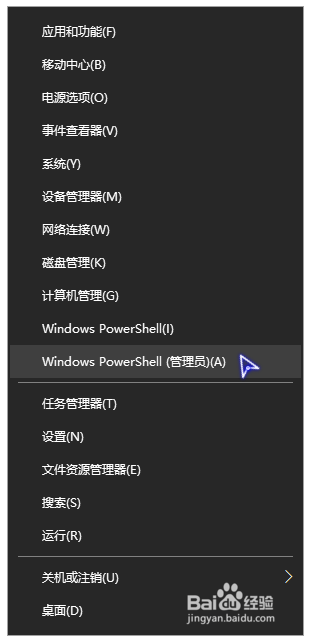
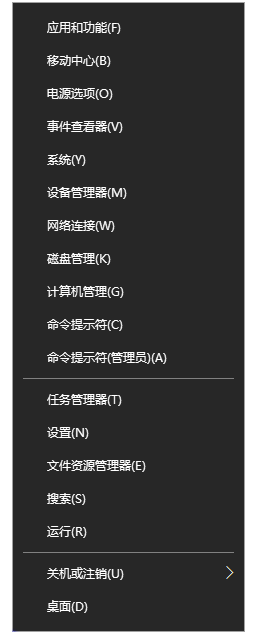
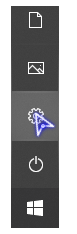
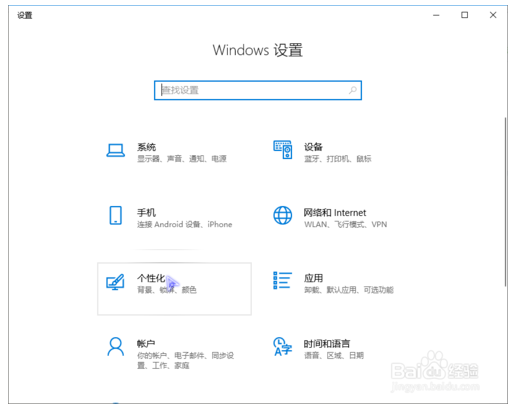
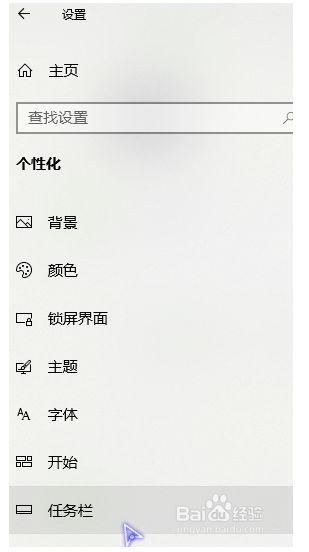
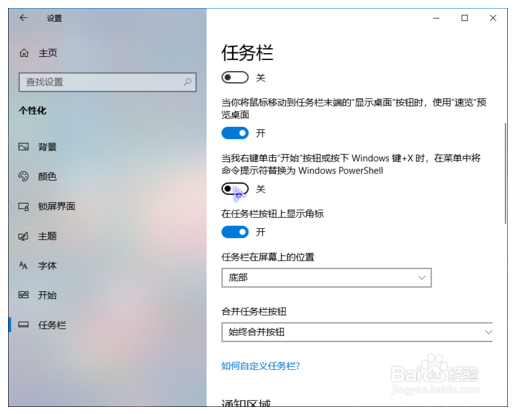
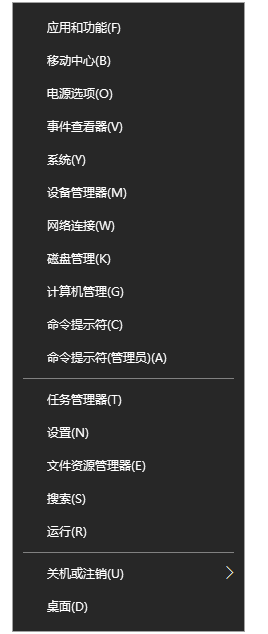
以上就是本文的全部内容了,是否有顺利帮助你解决问题?若是能给你带来学习上的帮助,请大家多多支持golang学习网!更多关于文章的相关知识,也可关注golang学习网公众号。
-
501 收藏
-
501 收藏
-
501 收藏
-
501 收藏
-
501 收藏
-
411 收藏
-
261 收藏
-
427 收藏
-
303 收藏
-
320 收藏
-
485 收藏
-
317 收藏
-
316 收藏
-
292 收藏
-
243 收藏
-
137 收藏
-
355 收藏
-

- 前端进阶之JavaScript设计模式
- 设计模式是开发人员在软件开发过程中面临一般问题时的解决方案,代表了最佳的实践。本课程的主打内容包括JS常见设计模式以及具体应用场景,打造一站式知识长龙服务,适合有JS基础的同学学习。
- 立即学习 543次学习
-

- GO语言核心编程课程
- 本课程采用真实案例,全面具体可落地,从理论到实践,一步一步将GO核心编程技术、编程思想、底层实现融会贯通,使学习者贴近时代脉搏,做IT互联网时代的弄潮儿。
- 立即学习 516次学习
-

- 简单聊聊mysql8与网络通信
- 如有问题加微信:Le-studyg;在课程中,我们将首先介绍MySQL8的新特性,包括性能优化、安全增强、新数据类型等,帮助学生快速熟悉MySQL8的最新功能。接着,我们将深入解析MySQL的网络通信机制,包括协议、连接管理、数据传输等,让
- 立即学习 500次学习
-

- JavaScript正则表达式基础与实战
- 在任何一门编程语言中,正则表达式,都是一项重要的知识,它提供了高效的字符串匹配与捕获机制,可以极大的简化程序设计。
- 立即学习 487次学习
-

- 从零制作响应式网站—Grid布局
- 本系列教程将展示从零制作一个假想的网络科技公司官网,分为导航,轮播,关于我们,成功案例,服务流程,团队介绍,数据部分,公司动态,底部信息等内容区块。网站整体采用CSSGrid布局,支持响应式,有流畅过渡和展现动画。
- 立即学习 485次学习
